- Windows
- Windows 8 / 8.1
- 24 août 2021 à 10:18
-

Précédemment, nous vous avions montré comment mettre à niveau votre ordinateur de Windows 8 vers 8.1 depuis le Windows Store.
Néanmoins, le gros inconvénient de cette méthode est que cela requiert de télécharger et d'installer toutes les mises à jour pour Windows 8 et ensuite de télécharger Windows 8.1 depuis le Windows Store.
Cela peut donc prendre beaucoup de temps et beaucoup de bande passante réseau et Internet.
La 2ème technique pour mettre à jour Windows 8 vers 8.1 consiste à lancer la mise à niveau directement depuis le DVD d'installation de Windows 8.1 (si vous en avez un).
Si l'assistant de mise à niveau du DVD utilisé accepte votre numéro de série, vous pourrez rapidement mettre à niveau votre PC de Windows 8 vers Windows 8.1 sans avoir besoin d'Internet.
Ce qui est un gros avantage.
- Données personnelles présentes sous Windows 8
- Mettre à niveau Windows 8 vers Windows 8.1 depuis le DVD d'installation
- Données personnelles conservées
1. Données personnelles présentes sous Windows 8
L'avantage de mettre à niveau un ordinateur plutôt que de le formater pour installer une version plus récente de Windows est que les paramètres et les données personnelles sont censés être conservés par l'assistant de mise à niveau de Windows.
Comme toujours, il est préférable de sauvegarder ses données personnelles avant de mettre à niveau Windows. Bien que cela ne doit pas être nécessaire en temps normal.
Pour ce tutoriel, nous avons créé un fichier de test dans le dossier "Documents" de notre session Windows.
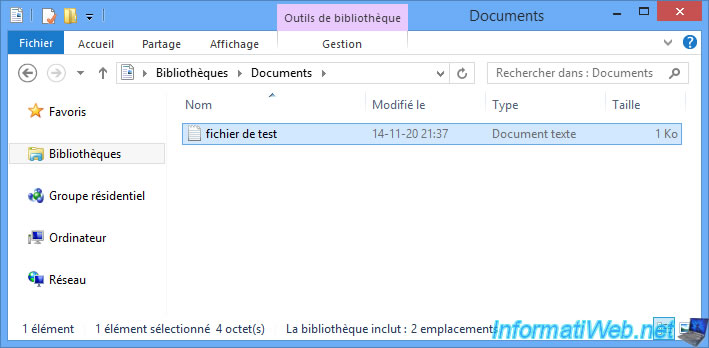
Et un favori dans Internet Explorer.
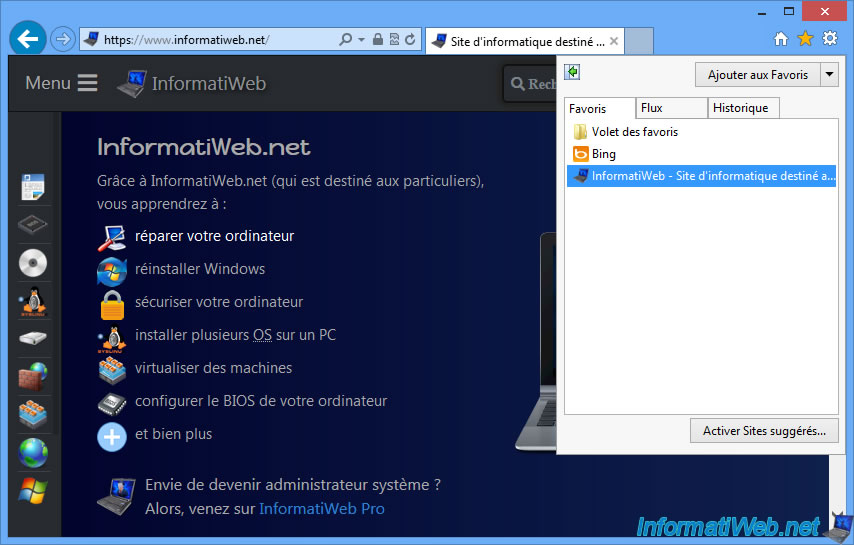
2. Mettre à niveau Windows 8 vers Windows 8.1 depuis le DVD d'installation
Pour mettre à niveau Windows depuis le DVD d'installation, vous devez utiliser un DVD d'installation qui soit dans la même architecture que le Windows installé actuellement.
Dans le cas contraire, ce message d'erreur s'affichera :
Plain Text
Utilisez l'autre disque d'installation portant la mention "64 bits". Une fois le disque inséré, l'installation de Windows redémarre automatiquement.
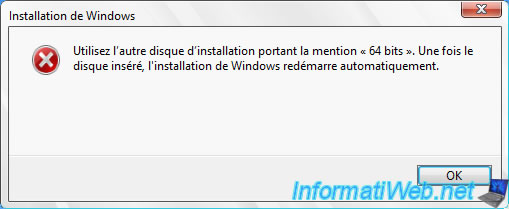
Insérez le bon DVD d'installation de Windows 8.1 et faites un double clic sur votre lecteur CD/DVD.

Une fenêtre "Contrôle de compte d'utilisateur" (UAC) s'affichera.
Cliquez sur Oui.
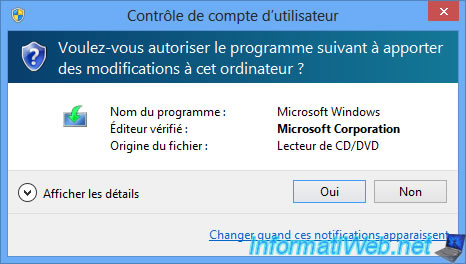
Une petite fenêtre "Windows 8 - Préparation en cours" s'affichera quelques secondes.
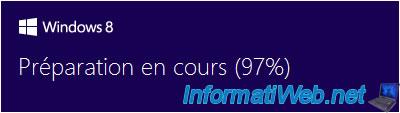
Ensuite, une fenêtre "Installation de Windows 8.1" s'affichera.
Pour des raisons de sécurité, nous vous conseillons de sélectionner l'option "Télécharger et installer les mises à jour (recommandé)" ou de mettre à jour plus tard votre ordinateur depuis Windows 8.1.
Pour ce tutoriel, nous avons sélectionné "Non merci" pour que ce soit plus rapide.
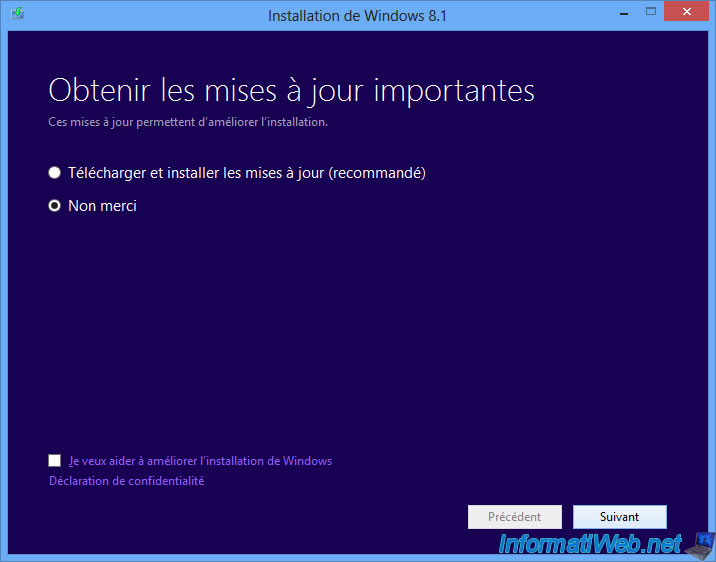
Indiquez votre numéro de série de Windows 8 ou 8.1.
Si l'assistant accepte votre numéro de série, le message "Votre clé de produit fonctionne ! Poursuivez quand vous le souhaitez" s'affichera en dessous de la case.
Cliquez sur Suivant.
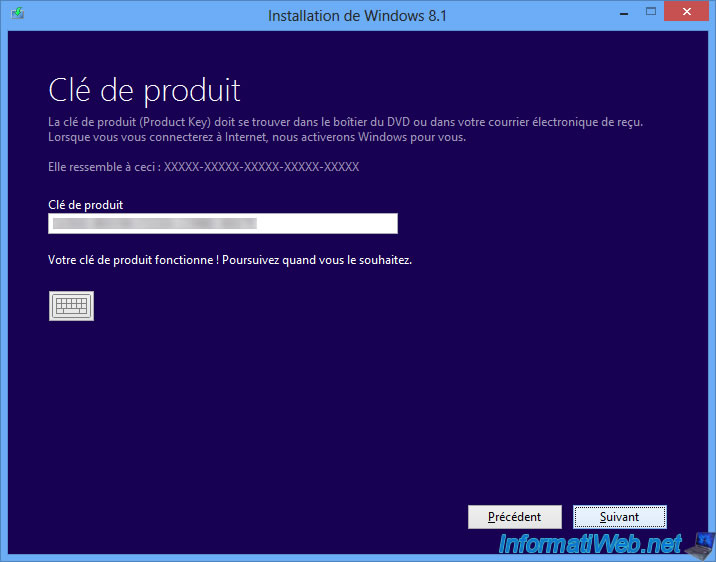
Cochez la case "J'accepte ..." et cliquez sur "Accepter".
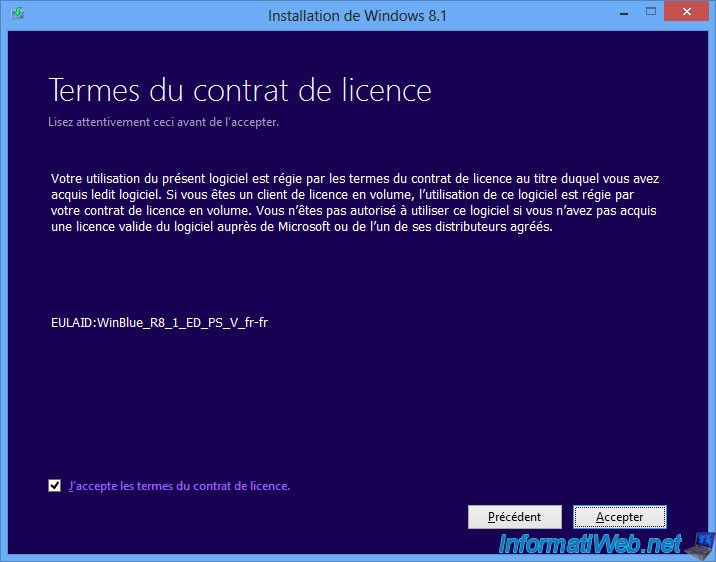
Comme indiqué précédemment, il est possible de mettre à niveau Windows en conservant les paramètres Windows, les fichiers personnels et les applications.
Si vous souhaitez recommencer avec une installation propre de Windows 8.1, vous pouvez sélectionner "Ne rien conserver".
Attention : dans ce cas, toutes vos données personnelles seront évidemment supprimées pendant la mise à niveau de Windows.
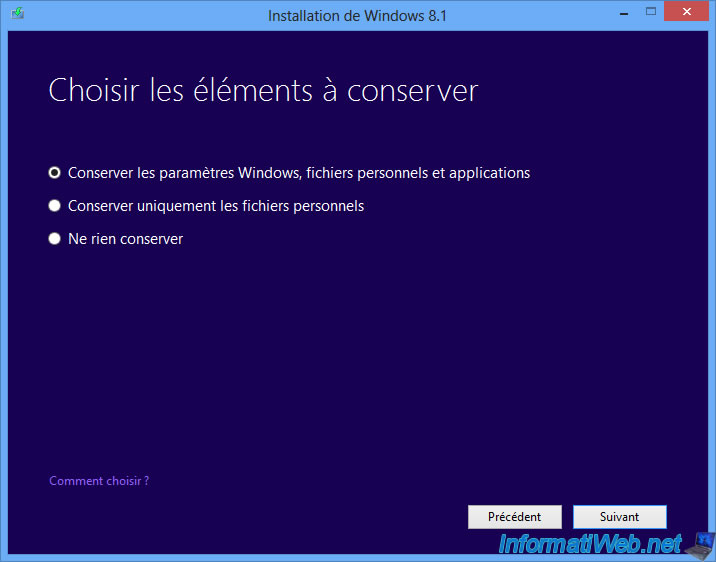
Une vérification s'effectue avant la mise à niveau vers Windows 8.1.
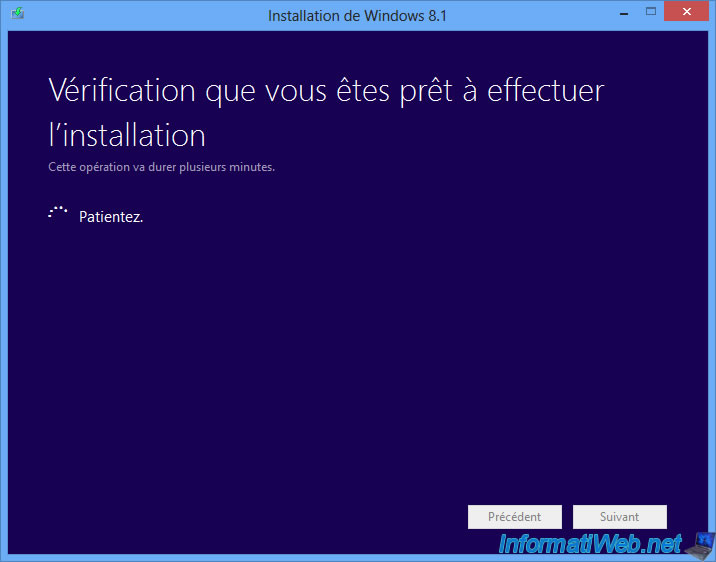
Une fois que la vérification est terminée, le message "Prêt pour l'installation" apparaitra.
Cliquez sur : Installer.
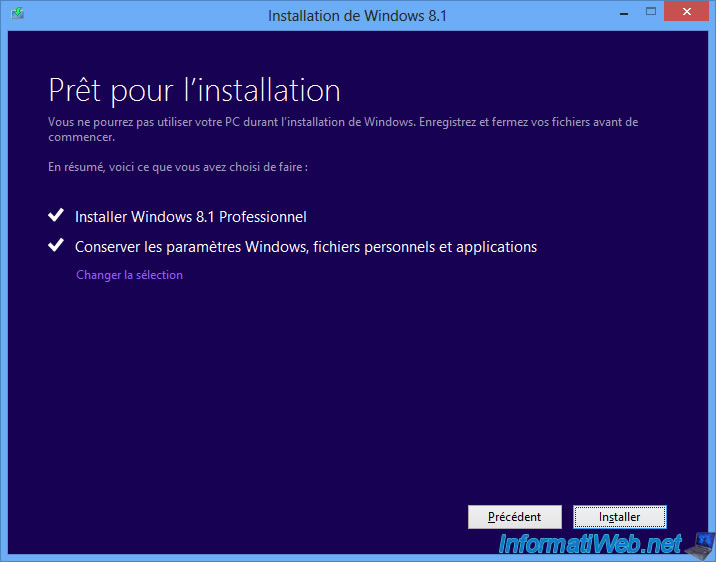
L'installation de Windows 8.1 démarre en plein écran.
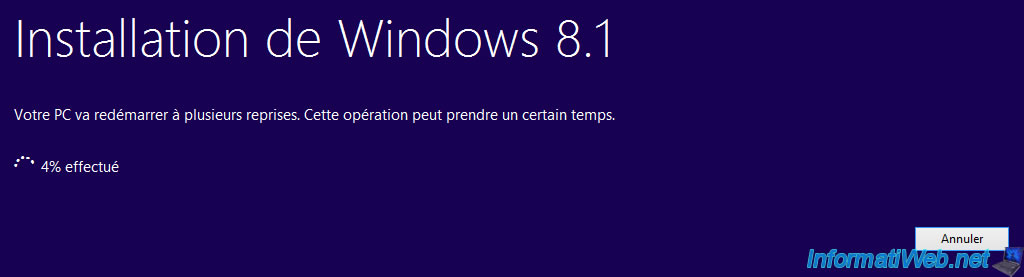
Pendant le redémarrage de l'ordinateur, le message "Configuration" apparaitra.

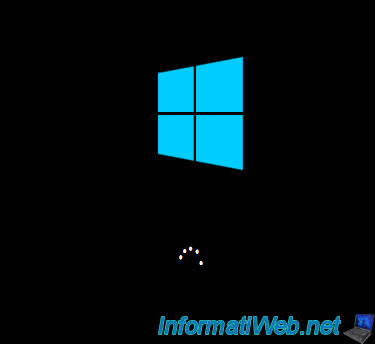
D'autres messages se succèderont en fonction du statut de la mise à niveau :
- Préparation
- Application des paramètres du PC
- Tâches de configuration supplémentaires
- Préparation
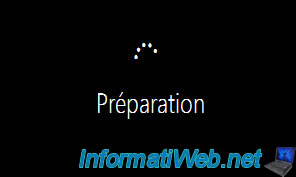
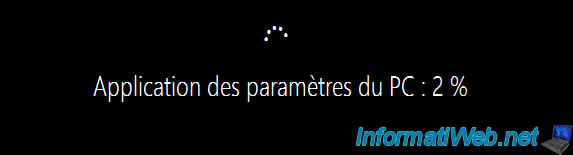
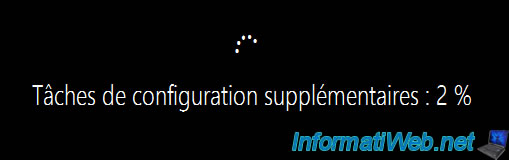
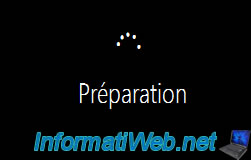
Ensuite, Windows 8.1 vous proposera de configurer une série de paramètres.
Pour éviter d'envoyer trop de données à Microsoft, nous vous recommandons de cliquer sur "Personnaliser" et de vous référer à notre tutoriel "Windows 8 / 8.1 - Formatage et réinstallation" pour la configuration de ces paramètres.
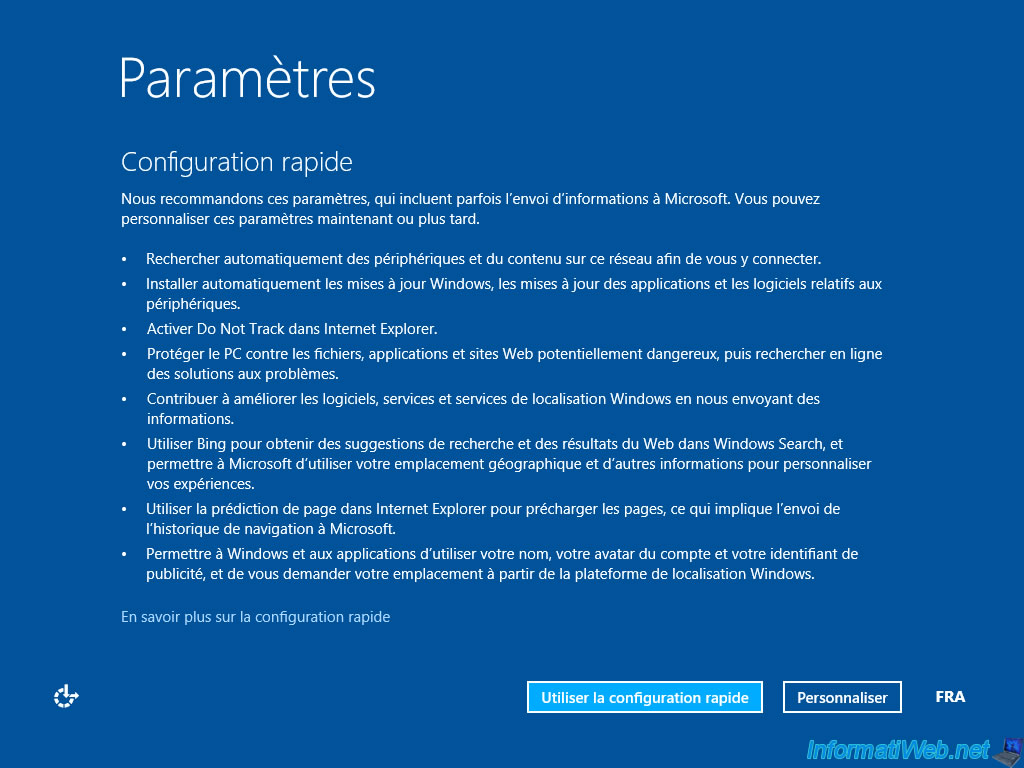
La configuration de Windows 8.1 continuera.

Une fois la configuration terminée, vous arriverez sur le bureau de Windows 8.1.
Si vous allez dans les propriétés système de Windows 8.1, vous verrez que vous êtes bien sous Windows 8.1.
Dans notre cas, il s'agit de l'édition "Professionnelle".
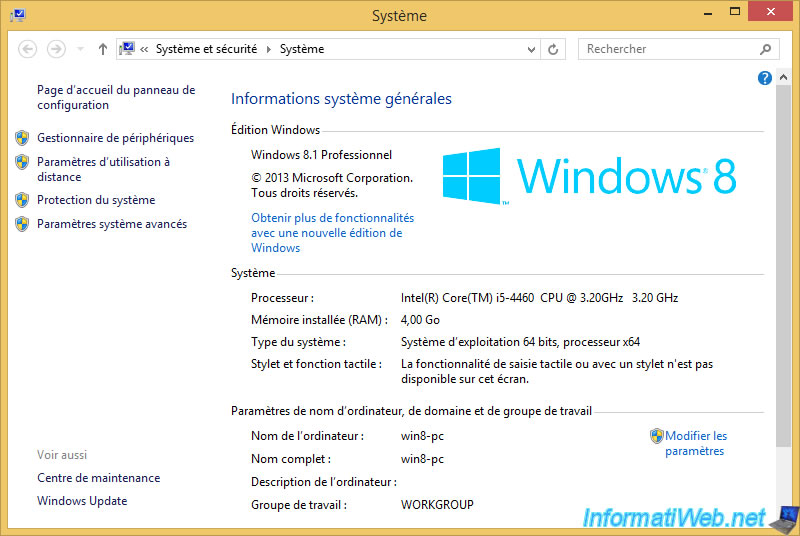
3. Données personnelles conservées
Comme prévu, vos données personnelles auront été conservées.
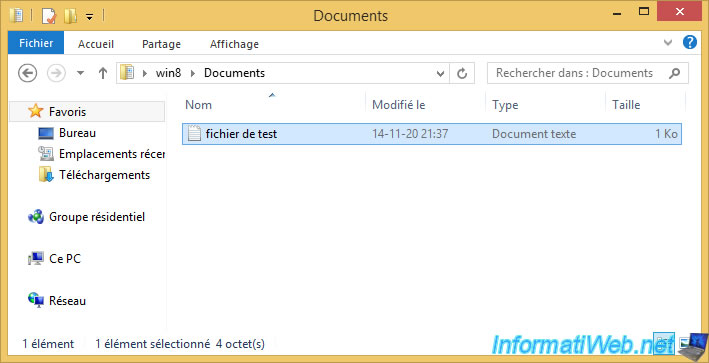
Ainsi que vos favoris dans Internet Explorer.
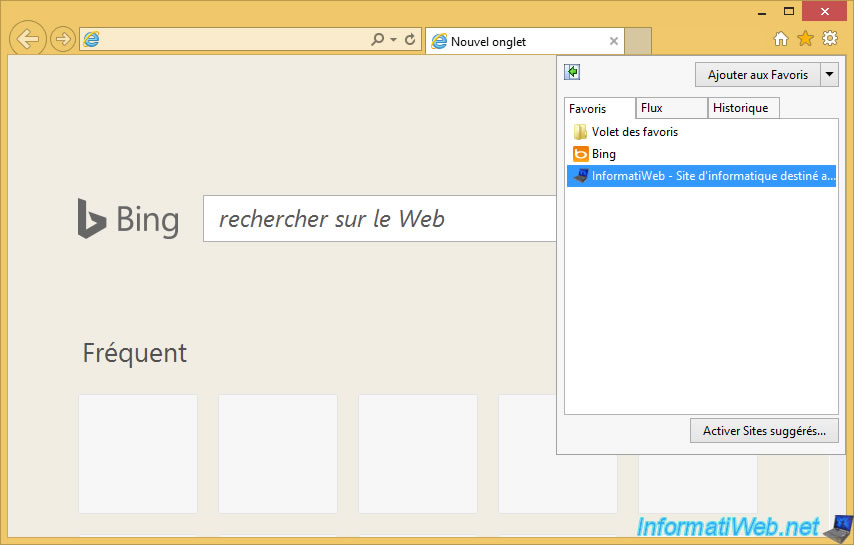
Partager ce tutoriel
A voir également
-

Windows 17/3/2025
Windows 11 / 10 / 8.1 / 8 - Agrandir un espace de stockage simple (RAID 0 logiciel)
-

Windows 31/3/2025
Windows 11 / 10 / 8.1 / 8 - Réparer un espace de stockage miroir triple (RAID 11 logiciel)
-

MultiBoot 21/5/2024
Windows 7 / 8 / 8.1 / 10 / 11 - Démarrage natif sur VHD / VHDX
-

Windows 26/5/2021
Windows 8 / 8.1 - Retrouver le menu démarrer

Vous devez être connecté pour pouvoir poster un commentaire